改網址、線上工具匯出 YT 影片畫質較差,速度一般且僅限單次下載,更適合只有少量需求的使用者。若你想要下載高畫質 YouTube 影片,或者想批量下載的話,不妨試下 VideoHunter YouTube Downloader,誰用誰知道!
無論是因為害怕 YouTube 影片下架失效,或想要享受離線觀影,或是出於收藏目的,下載 YT 影片其實遠比你想象中簡單得多。
其中 Premium 訂戶雖然可以下載影片離線觀影,但僅限在網頁或 APP 內觀看,並且僅在會員期內有效,匯出最高畫質也只到 1080p,不能直接儲存為 MP4 視訊檔,「CP 值」真的並不高。
方法眾多,難以分辨孰好孰壞?本篇教學中小編實測了 9 大有效的方法,教你輕鬆將 YouTube 影片下載。
既有免安裝線上工具,也有擴充程式,更有超絕下載神器為你助力,速速來看誰是最佳解!
溫馨提示:YouTube 影片下載後僅可個人收藏及觀看,請勿商用或進行侵犯上傳者版權的行為。

YouTube 影片下載方法大比拼
現在,我們先來檢視每個 YouTube 下載影片方法的不同之處,方便為你節省時間,快速定位並選擇心動方案。
| 方法 | 匯出畫質 | 批次下載 | 播放清單 | 下載字幕 | 操作難度 | 無毒安全 | 推薦指數 |
|---|---|---|---|---|---|---|---|
| 最高 1080p | ❌ | ❌ | ❌ | 簡單 | 80% | ⭐⭐⭐ | |
| 專業軟體 | 最高 8K | ✔️ | ✔️ | ✔️ | 簡單 | 100% | ⭐⭐⭐⭐⭐ |
| 最高 1080p | ❌ | ❌ | ❌ | 簡單 | 80% | ⭐⭐⭐ | |
| 最高 1080p | ❌ | ❌ | ❌ | 一般 | 90% | ⭐⭐⭐⭐ | |
| 最高 8K | ✔️ | ✔️ | ✔️ | 非常困難 | 100% | ⭐⭐⭐ |
【最佳解】批次下載高畫質 YT 影片🔥
優點:支援 4K/8K 超高畫質、批次下載、解析播放清單/頻道、下載字幕、免費試用
缺點:需要下載程式使用
VideoHunter YouTube Downloader 軟體採用國際前沿的影音解析技術,同時直連 YouTube 影庫,實現從 YouTube 下載高畫質影片離線儲存,永久有效不過期。
另外,它還支援一鍵解析整個播放清單和頻道,同時執行多個下載任務,提速高達 6 倍,穩定快速不費時。
- 提供多畫質匯出,包括 720p、1080p、2K、4K 和最高 8K 等解析度
- 支援多種匯出格式,飛速將心水 YT 影片下載至 MP4、MKV、MOV、MP3
- 支援 YouTube 播放清單、頻道、Shorts 下載,多檔批次下載,將整個 YouTube 收入囊中
- 支援 Windows、macOS 作業系統
- 全程無廣告,不用因擔心誤點擊而小心翼翼,給你十足安全感
比起其他方法,該超強軟體下載 4K YouTube 影片或 8K 超清影片都不在話下,執行動作也非常簡單。
-
打開 YouTube 網站並找到你想要下載的 YouTube 影片,複製影片連結。
-
啟動 VideoHunter YouTube 影片下載器,將影片連結貼到框中,點擊「放大鏡」按鈕。
-
等待程式完成影片解析,在彈出視窗中選擇輸出格式和解析度,勾選影片,單擊「下載」,等待程式成功將 YouTube 影片下載至路徑資料夾。
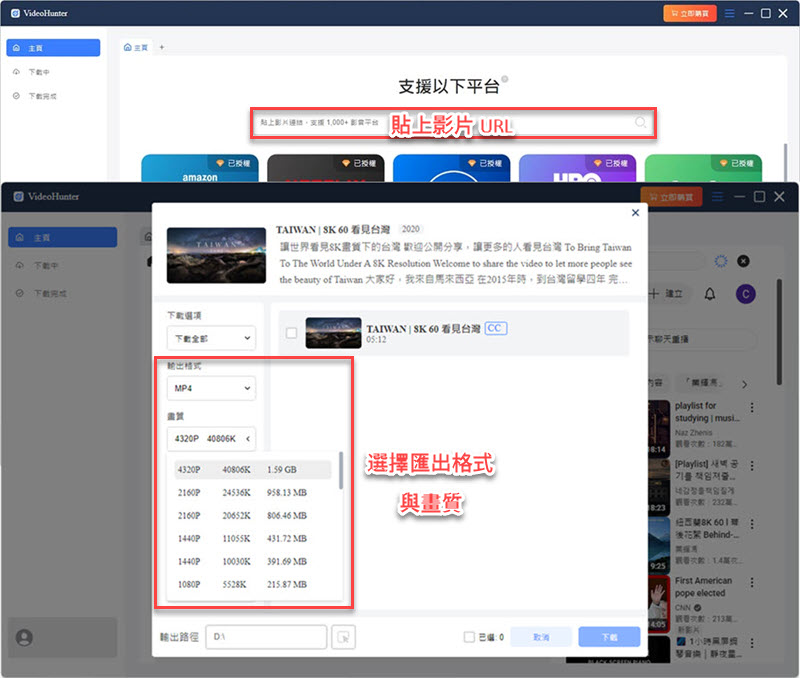
 Tips:
Tips:
除了直接貼上影片 URL,你也可以在軟體主介面點擊進入 YouTube 平台,在觀看影片或者合輯、播放清單時想要將它們下載到電腦,就單擊網址欄右側的按鈕,軟體亦將自動解析資源。
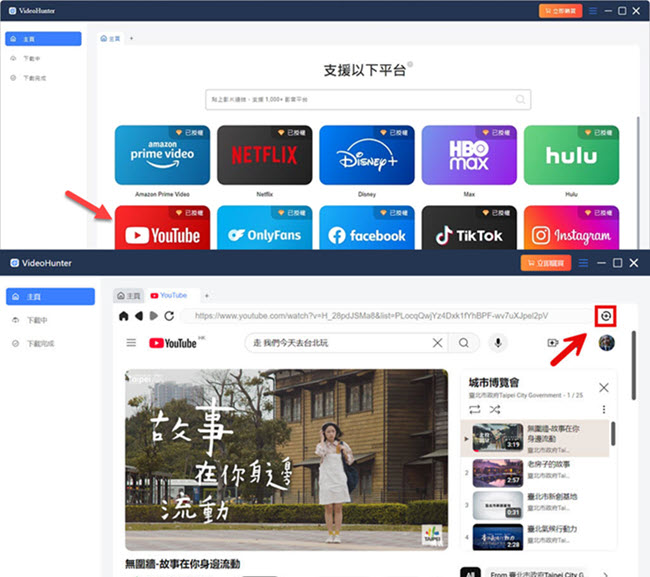
有成功在設定的資料夾中找到想要收藏的 YouTube MP4 影片嗎?是不是特別爽!沒有廣告,全程順暢播放,去哪都能盡情欣賞!
如果你想下載的是學習/教程/解說類 YT 影片,想額外下載影片字幕,以便整理成筆記等文檔資料,強大的 VideoHunter YouTube Downloader 也是可以幫你實現這個願望的!趕緊在電腦新增一個資料夾專門儲存這些有趣/實用的影片吧!
直接改網址 YouTube 轉 MP3/MP4
優點:簡單易用、免費免安裝、MP4 匯出
缺點:畫質較差、不能批次下載、行動端操作麻煩
最方便迅速的方法莫過於直接改網址,立即將 YouTube 影片下載到裝置。不過,這類方法多數會因版權問題被封禁,不太穩定。因此,小編在這裡為大家準備了 3 招可用的方法,請任選其一使用。
① 刪掉「youtube」的「ube」
第一個改網址的方法是直接將「youtube」的「ube」刪除,就可以跳轉到對應的下載介面進行解析了。
該方法是由 Yout 支援的,可以匯出至 MP4/MP3/WAV 等格式。不過 Yout 需要付費解鎖其進階功能,免費版 MP4 最高畫質為 360p,MP3 為 128kbps,而 WAV 檔則無法自訂品質。
因此,如果不升級方案的話,匯出的影檔和音檔品質都比較一般。
-
打開想要下載的 YouTube 影片。
-
刪掉影片連結的「ube」。

-
頁面會跳轉至 Yout.com 這個下載 YouTube 影片網址,選定格式/解析度後點擊「格式轉移到」按鈕,等待 MP4 影片下載成功即可。
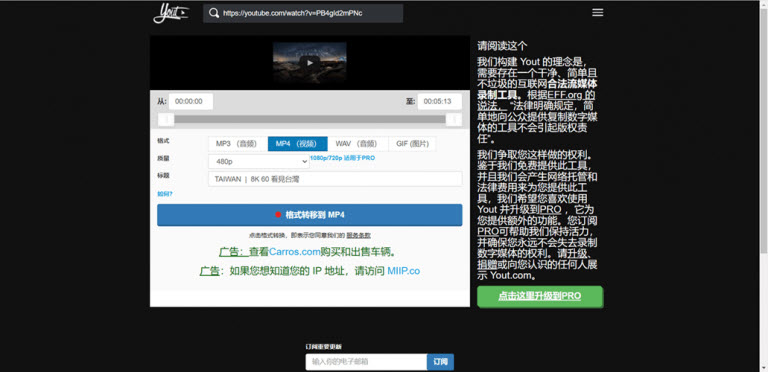
② 在「youtube」前面加上「ss」
第二個方法則是在「youtube」之前加「ss」,這是由 Savefrom 開發的一個小撇步。
作為全球最為知名的線上 YouTube 影片下載網址之一,Savefrom 的優點就是解析很快,服務也較為穩定。缺點則是匯出的影片品質同樣較為一般,只能免費下載 360p、480p、720p、1080p 等畫質到 MP4。
而 MP3 音訊品質倒是非常高,能到 320kbps。因此更推薦用於下載 YouTube 音樂到 MP3。
-
打開 YouTube 影片並在「youtube」前面加上「ss」,然後按下 Enter 鍵。
-
等待瀏覽器跳轉至 savefrom.net YouTube 影片下載網站介面,選定格式及解析度後點擊「下載」即可。

③ 在「youtube」後面加上「pi」
此外,你還可以在「youtube」後加上「pi」來下載 YouTube 影片。
這個方法是由 Y2Mate 支援的,不過該方法能匯出的品質非常單一,MP4 畫質為 360p,MP3 音訊品質為 128kbps。如果你能接受這種品質的話,該方法也不妨一試。
當然,更推薦作為前 2 個改網址轉 YouTube MP4/MP3 方法的備選方案,以防萬一。
-
在瀏覽器打開 YouTube 影片,接著在連結裡的「youtube」後面加上「pi」。
-
按下 Enter 鍵後,跳轉至 UtoMP3,然後選擇「Convert MP4」匯出到裝置就好了。

你可以用修改網址的方法免費下載 YouTube 影片或者 Shorts 短影片,但聰明的你肯定已經發現了,其實它就是提供了一個能夠直接跳到 YouTube 影片下載免安裝工具介面的管道,如果你只需要偶爾下載少數影片,那麼它是真的十分方便。
如果你需要下載比較多的 YT MP4 影片或者想要下載 YouTube 播放清單,那你就需要不斷重新進入影片播放介面去修改網址,比較麻煩。
下面小編會介紹直接使用免安裝工具完成載片需求的方法。
線上免安裝 YouTube 下載網址
優點:無須安裝程式、免費使用、支援所有作業系統、MP4 匯出
缺點:畫質/音質較差、服務不穩定、容易被封、不支援批次下載
YouTube 線上下載影片的方法固然方便好用,但需要知道的是,有的下載器十分煩人,一秒鐘能有 800 個廣告,點都點不完。在畫質輸出方面,基本只能下載 1080P 以下解析度,匯出更高的畫質只能得到無聲影片。
而且,目前網路上所有下載器都不支援解析播放清單、網站也很容易被禁止使用。
為了能有更好的 YouTube 影片下載體驗,小編會建議使用諸如 VideoHunter YouTube Downloader 之類的優質軟體,能夠一次就下載完播放清單、頻道節目的影片,畫質也能高達 8K,還有技術支援與功能更新,用了就停不下來。
① VD6S
有沒有 YouTube 免安裝下載網址?請不要錯過 VD6S。
無論是在電腦還是行動裝置都可以使用,只需貼入 YT 影片連結即可解析。它支援 360p、720p 和 1080p 三檔 MP4 畫質,還可以直接轉 MP3,不過無法選擇音訊品質,小編實測品質在 256kbps。
不太滿意的一點是,網路較差或使用者較多的時候,解析起來會非常久。
-
先到 YouTube 網頁找到影片,在網址列複製 URL,或是單擊「分享」按鈕獲取連結。
-
進入線上下載器 VD6S,將 URL 貼到下載框中,點擊「下載」按鈕。
-
等待下載器解析影片,完成後會在連結框下方顯示格式及解析度,單擊相應選項右側的「Download」按鈕 >「現在下載」,等待程式下載影片。
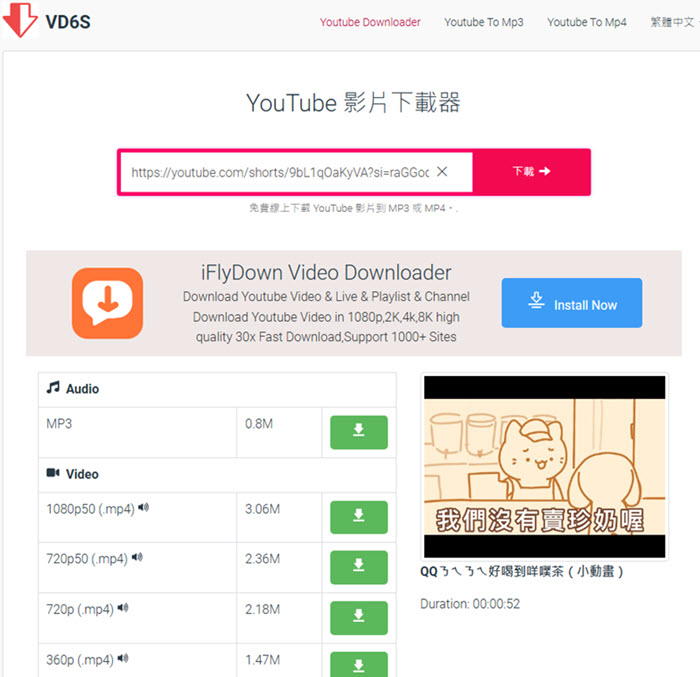
② TurboScribe
TurboScribe 應該算是無人不知的一個線上工具網址,它不僅支援免費下載 YouTube 影片到 MP4/MP3,還能轉錄音訊到 TXT,每天可以免費轉錄 3 次。
不過它的畫質相對較差,解析度最高僅為 360p;音訊品質則最高可到 320kbps,因此比較推薦有轉錄需求的人使用。
另外美中不足的是,它不支援下載 YouTube 音樂影片。
-
在手機或電腦的瀏覽器打開 TurboScribe YouTube 轉 MP4。
-
貼入連結後會自動開始解析影片,請等待解析完成。
-
接著點擊影片或音訊下方的「下載」按鈕再存到裝置上就可以了。

使用這類 YouTube 影片下載網站也是挺方便的,但是在使用過程中,你會發現:
- 「廣告無處不在」,每點擊一次介面,它很有可能就會突然跳到廣告網站,有時甚至是直接出現在介面中間,讓人猝不及防。小編在進入這些網站都是時刻繃緊神經的,就怕一不小心「踩到雷」,讓病毒趁虛而入了
- 可供選擇的格式、解析度不多,這些在線下載器基本都不支援下載 2K、4K、8K 影片
- 由於這類工具侵犯數位版權管理保護條例,經常會被谷歌 Ban 了,導致無法使用
- 不提供 24/7 服務與支援
瀏覽器外掛實現邊看邊下 YouTube
優點:邊看 YouTube 邊下載、使用方便、不用付費、MP4 匯出
缺點:僅限 Chrome 瀏覽器、伺服器繁忙時無法下載、音質/畫質較差、單檔下載
Chrome 有很多強大的擴充功能可以使用,但受各種因素影響,大多能夠下載 YouTube 影片的擴充功能需要手動安裝。
它們可以給你一種類似 YouTube Premium 的體驗感,直接在影片下方點擊按鈕進行下載。下面小編挑選了仍然可用的 Chrome 外掛,一步一步教你如何免費實現 YT 影片下載。
-
下載擴充套件 Zip 檔案,將其解壓縮。
小貼士:若擔心安全問題,可以選用文中的其他方法。
-
啟動 Google Chrome,點擊右上角的「⋮」>「更多工具」>「擴充功能」,開啟右上角的「開發人員模式」。
-
單擊左上角的「載入未封裝項目」,勾選解壓縮檔案中的「chrome」資料夾,然後點擊視窗右下角的「選擇資料夾」。
-
等待瀏覽器安裝擴充套件,完成後將其啟動。
-
打開想要下載的 YouTube 影片,單擊影片下方的綠色「DOWNLOAD」按鈕,點選並選擇輸出格式及解析度,即可下載 YouTube 影片。
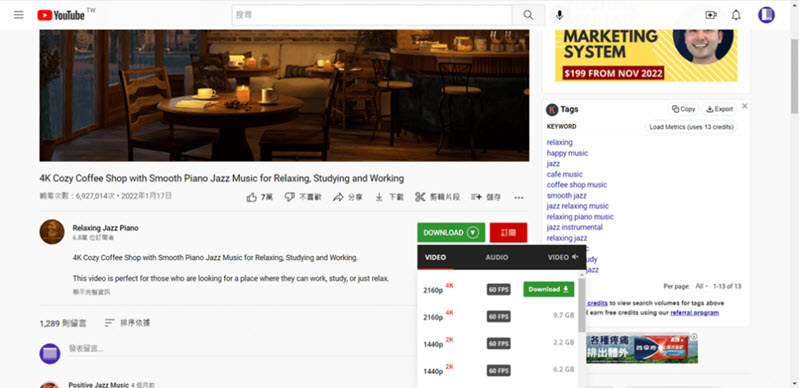
雖然該擴充外掛顯示支援下載 2K 和 4K 解析度,但是小編測試後發現它會將其儲存為 WebM 影檔,而且是無聲影片,實際有聲影片的最高畫質只到 1080p。
而且由於谷歌的打壓,時不時就會用不了,穩定性比較差。無法使用時可以嘗試選用 Video DownloadHelper(Chrome)、YouTube Video Downloader(Chrome)。
另外,雖然使用方便,但是該方法也僅支援單次下載,不能解析 YouTube 播放清單。
自學 yt-dlp 免費下載 YouTube 影片
網路上很多網友推薦透過 yt-dlp 免費下載 YouTube 影片以及播放清單至 MP4/MP3,據說還可以保留最高 8K 畫質。
不過作為一個基於命令列的開源下載工具,yt-dlp 並不是適合所有人,更適合技術人員。當然,如果你學會了,你幾乎可以下載任意網站的影片。如果你能夠寫 command line,那麼不妨一試。
-
首先你需要在電腦下載 ffmpeg,該工具會幫你轉檔影片,接著在 Github 下載 yt-dlp.exe 安裝檔。
-
現在,在電腦啟用終端機或 Powershell,鍵入命令列「winget install yt-dlp ffmpeg」安裝 ffmpeg 和 yt-dlp。
-
你還需要設定 ffmpeg。請前往「編輯系統環境變數」>「系統變數」,點兩次「Path」,然後點選「新增」,鍵入 ffmpeg 路徑「”C:\Users\你的帳號名稱\AppData\Local\Microsoft\WinGet\Packages\Gyan.FFmpeg_Microsoft.Winget.Source_8wekyb3d8bbwe\ffmpeg-7.0.1-full_build\bin”」,接著重啟終端機,即設定成功。
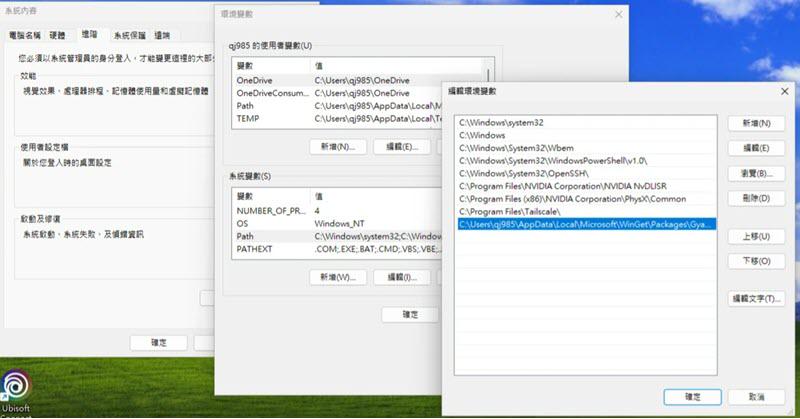
-
參數解說:
- 使用「–output “%(title)s.%(ext)s”」讓輸出影片檔名稱跟 YouTube 的標題一致
- 加上「–merge-output-format mp4」指定轉檔為 .mp4 格式
- 用「–embed-thumbnail」加上 YouTube 縮圖
- 用「–add-metadata」嵌入影片資訊
- 最後面的引號「” “」填入影片網址,加引號的用意是防止網址的特殊符號「 &」 干擾指令
最後,複製 YT 影片連結,然後在終端機輸入指令「yt-dlp –output “%(title)s.%(ext)s” –embed-thumbnail –add-metadata –merge-output-format mp4 “影片連結”」就可以完成 YouTube 影片下載啦。
總結
對於影片下載需求量比較少的網友來說,免安裝的線上下載 YouTube 影片網址的確是不錯的可選項,然而這些線上下載器只能支援高畫質 1080p 而已,並且只能單個影片下載,著實有些麻煩。
如果你長期混跡於 YouTube 並有比較多的影片想要下載的話, VideoHunter YouTube Downloader 可以提供最全面的功能支援,隨心獲取任意超高畫質 YouTube 影片、播放選單、短影片、直播回放影片等,簡直是全能型選手!
關於「YouTube 影片下載」的常見問題
YouTube 影片如何下載到電腦?
本篇攻略中提及的所有方法都支援在電腦上使用,你可以考慮直接改 YouTube 連結、使用線上免安裝網址、擴充功能、yt-dlp 等離線下載 YouTube 影片。
當然,這些方法各有優劣,如果有大量下載需求、對畫質要求較高或長期需要下載 YT 影片的話,推薦嘗試「最佳解」。
YouTube 影片怎麼下載到手機?
現在想要將 YouTube 影片下載到 Android 和 iPhone 也很簡單,本教學中介紹的改網址、VD6S、TurboScribe 等線上網址的方法都支援喔。
有沒有免費 YouTube 影片下載軟體?
有,上面 yt-dlp 就是完全免費的 YouTube 影片下載軟體。但是對於初心者來說,不懂寫指令的話,用起來非常困難。而 VideoHunter YouTube Downloader,作為一款使用直覺的大師級軟體,更適合所有人使用,目前也支援免費試用喔!
YouTube 影片為何無法下載?
首先請檢查網路問題是否正常。此外,有些線上工具並不支援下載 MV,或其他版權相關影片。
如果你使用線上網址無法下載 YT 影片,也可能是該網址被 Ban,可以嘗試更換本文提及的其他方法。當然,最穩定高效的方法,還是得用 YouTube 影片下載軟體啦。
如何把 YouTube 影片轉成 MP3?
YouTube 影片轉 MP3 其實跟下載 YT 影片到 MP4 是一樣的原理,本教學介紹的所有方法均支援,請任選一個方法即可。

